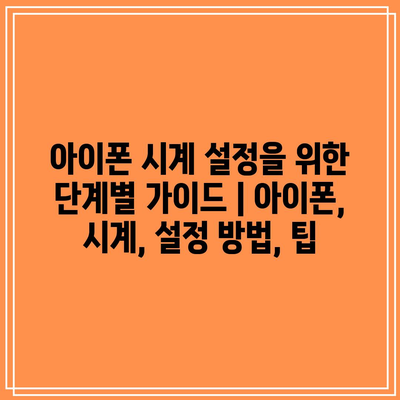아이폰의 시계 기능은 간단히 시간 확인을 넘어 다양한 편리한 기능을 제공합니다.
정확한 시간 설정부터 알람, 타이머, 그리고 세계 시간 설정까지, 모든 기능을 제대로 활용할 수 있는 방법을 안내합니다.
이 가이드를 통해 아이폰의 시계 설정을 손쉽게 할 수 있으며, 여러 유용한 팁도 함께 제공됩니다.
그럼 이제 아이폰 시계를 설정하는 방법을 알아볼 준비가 되셨나요?
각 단계별로 쉽게 따라할 수 있는 지침을 통해 지루함 없이 설정을 할 수 있습니다.
정확한 시간에 맞춰 알람을 설정하고, 필요할 때마다 타이머를 활용해 보세요.
아이폰 시계 설정을 통해 더 효율적인 일상을 만들어 보세요!
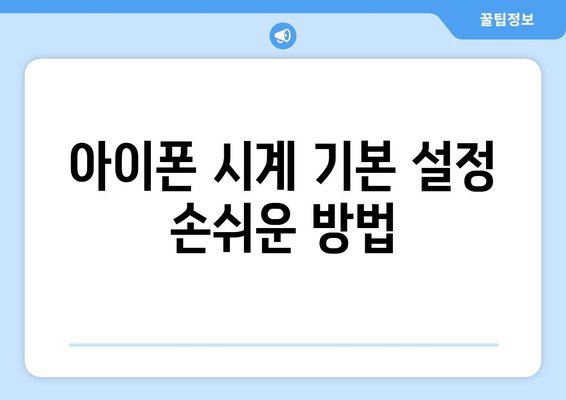
아이폰 시계 기본 설정 손쉬운 방법
아이폰의 시계 기능은 여러모로 유용합니다. 기본 시간 확인뿐만 아니라, 알람, 세계 시계, 타이머, 스톱워치 등 다양한 기능을 제공합니다. 이 가이드를 통해 아이폰 시계의 기본 설정을 간단하게 알아보겠습니다.
첫 번째로, 아이폰의 시계 앱을 열어야 합니다. 홈 화면에서 주황색 시계 아이콘을 찾아 터치하세요. 그러면 시계 앱의 다양한 기능을 확인할 수 있습니다.
시계 앱을 열면 기본 시계 화면이 나타납니다. 여기서 시간을 확인할 수 있으며, 기본적인 알람 설정으로 이동하고 싶다면, 화면 하단의 알람 탭을 선택하세요.
알람 설정은 아주 간단합니다. 화면 오른쪽 상단에 있는 + 버튼을 눌러 새로운 알람을 추가하고, 원하는 시간을 설정합니다. 알람이 울릴 때의 소리도 선택할 수 있습니다.
또한, 시계 앱에서는 세계 시계를 추가하여 다른 지역의 시간을 쉽게 확인할 수 있습니다. 세계 시계 탭을 선택하고, 오른쪽 상단의 + 버튼을 클릭하여 추가하고 싶은 도시를 검색합니다.
- 알람 추가 방법: + 버튼 클릭 후 시간 설정
- 타이머 설정: 타이머 탭에서 시간 입력 후 시작
- 스톱워치 사용: 시작 버튼 클릭으로 측정 시작
- 세계 시계 추가: 도시 검색 후 추가
아이폰의 타이머 기능도 매우 유용합니다. 타이머를 설정하기 위해 타이머 탭으로 이동하여 원하시는 시간을 입력한 후 시작 버튼을 누르시면 됩니다.
마지막으로, 스톱워치를 사용해 보세요. 스톱워치 탭에 들어가면 시작과 정지 버튼이 있습니다. 원하는 순간부터 시간을 재기 시작할 수 있습니다. 이를 통해 운동 시간을 측정하거나 간단한 실험 시간을 체크할 수 있습니다.
이처럼 아이폰 시계는 다양한 기능을 제공하여 일상생활을 더 편리하게 만들어줍니다. 각 기능을 적절히 활용하여 생활 속에서 유용하게 사용할 수 있습니다.
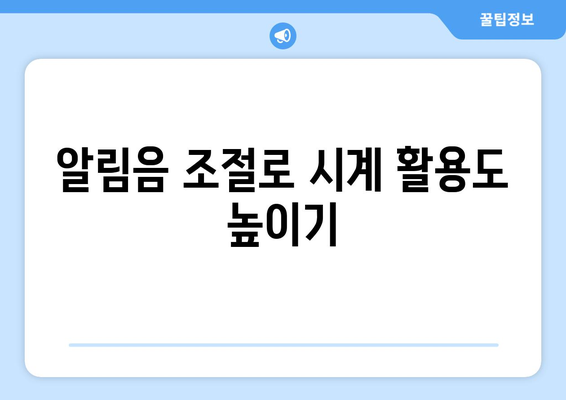
알림음 조절로 시계 활용도 높이기
아이폰의 시계를 효과적으로 활용하기 위해 알림음 조절은 매우 중요합니다. 알림음이 적절하게 설정되면, 사용자는 중요한 알림을 놓치지 않고 보다 효율적으로 시간을 관리할 수 있습니다. 아이폰에서는 다양한 알림음을 선택할 수 있으며, 개인의 취향에 맞게 조절할 수 있는 기능이 있습니다. 아래 표에서는 아이폰 시계의 알림음 설정 방법과 관련된 정보들을 정리했습니다.
| 알림음 종류 | 설정 방법 | 추천 사용 상황 |
|---|---|---|
| 기본 알림음 | 설정 > 사운드 및 햅틱 > 벨소리 > 기본 알림음 선택 | 일상적인 알림에 적합 |
| 자연의 소리 | 설정 > 사운드 및 햅틱 > 벨소리 > 자연 소리 선택 | 침착한 분위기가 필요할 때 사용 |
| 경고음 | 설정 > 사운드 및 햅틱 > 벨소리 > 경고음 선택 | 중요한 알림에 적합 |
| 사용자 지정 알림음 | 설정 > 사운드 및 햅틱 > 벨소리 > iTunes에서 파일 추가 | 개인적인 취향 반영 가능 |
위의 표에서 설명한 내용을 통해 사용자는 상황에 맞는 알림음을 선택하여 보다 효과적으로 아이폰 시계를 활용할 수 있습니다. 알림음 설정을 통해 중요한 알림을 발전시킬 수 있으며, 필요할 경우 사용자 지정 알림음으로 개성을 더할 수도 있습니다. 이러한 설정은 시간을 관리하는 데 큰 도움이 될 것입니다.
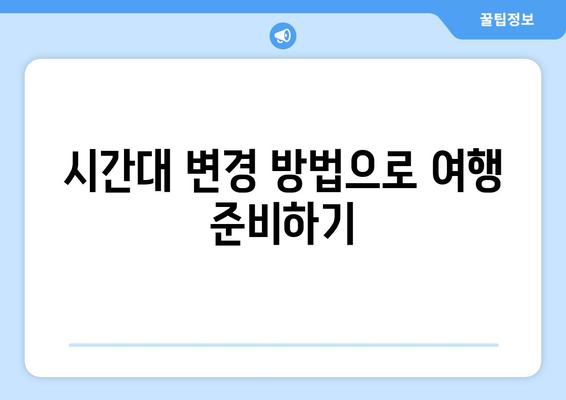
시간대 변경 방법으로 여행 준비하기
여행 전 시간대 확인하기
여행을 떠나기 전에 목적지의 시간대를 확인하는 것은 매우 중요합니다.
여행 가기 전, 먼저 목적지의 시간대를 확인해야 합니다. 이는 비행 일정, 호텔 체크인 시간, 그리고 현지의 중요한 일정을 조정하는 데 필요합니다. 아이폰에서는 간단하게 ‘설정’ 메뉴에서 ‘일반’을 선택하고 ‘시간대’ 옵션을 통해 다른 지역의 시간을 확인할 수 있습니다. 또한 세계시계를 추가하여 여러 시간대를 한눈에 볼 수 있습니다.
아이폰에서 시간대 설정하기
아이폰에서 시간대를 설정하는 방법은 간단하고 직관적입니다.
아이폰의 설정 앱을 열고, ‘일반’ 메뉴를 선택한 후, ‘날짜 및 시간’으로 이동합니다. 여기서 ‘시간대 설정’을 선택하여 원하는 지역을 검색하면 손쉽게 시간대를 변경할 수 있습니다. 이 과정에서 자동 설정 기능을 활용하면, 현지 시간에 맞춰 자동으로 조정되므로 매우 편리합니다.
수동으로 시간대 조정하기
자동 설정이 불가능한 경우, 수동으로 시간대를 조정할 수 있습니다.
여행지를 정해놓고 수동으로 시간을 조정할 경우, 설정 앱에서 ‘시간대’ 버튼을 꺼주세요. 그리고 원하는 시간대를 검색하여 수동으로 설정합니다. 이 방식은 항상 같은 시간대에서 활동할 수 있게 도와줍니다. 하지만 현지 시간이 아닌 내 시간대에 맞춰 진행해야 하므로 주의가 필요합니다.
여행 중 시간 관리 방법
여행 중에는 시간 관리를 철저히 해야 즐거운 여행이 됩니다.
여행에서는 일정 조정이 필요할 때가 많습니다. 이때 아이폰의 알림 기능을 활용하여 중요한 일정을 미리 알림 받을 수 있습니다. 또한, 각 시간대에 맞춰 알람을 설정해 두면, 현지에서의 시간 관리가 한결 수월해집니다. 전환시간에 혼란이 없는 스마트한 여행을 위해 이러한 기능을 적극 활용하세요.
여행 후 시간대 복구하기
여행 후, 아이폰에서 원래 시간대로 쉽게 복구할 수 있습니다.
여행을 마친 후에는 다시 자신의 시간대로 설정하는 것이 좋습니다. 아이폰 설정에서 ‘시간대’를 자동으로 설정하면, 내 위치에 맞는 시간대로 복구됩니다. 이렇게 원활한 시간 관리는 일상 생활의 불편함을 최소화하고, 여행 후에도 일정한 리듬을 유지하는 데 도움이 됩니다.
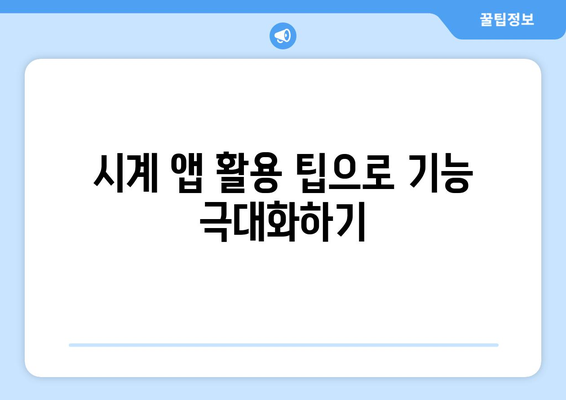
시계 앱 활용 팁으로 기능 극대화하기
1, 알람과 타이머 설정하기
- 아이폰의 시계 앱에서 알람과 타이머 기능을 사용하여 시간 관리를 효율적으로 할 수 있습니다.
- 알람은 여러 개를 설정할 수 있으며, 각 알람의 소리와 진동을 개별적으로 설정할 수 있습니다.
- 타이머 기능은 요리 중이나 일상적인 작업을 할 때 매우 유용합니다.
알람 설정하기
알람을 설정할 때는 원하는 시간을 선택한 후, 반복 기능을 통해 정해진 요일마다 울리도록 설정할 수 있습니다. 이렇게 하면 매일 같은 시간에 알람이 울려 일정을 관리하는 데 도움이 됩니다.
또한, 알람의 소리를 개인화할 수 있어, 자신이 좋아하는 음악이나 소리를 선택하면 감정적으로 더 효과적인 알람을 만들 수 있습니다.
타이머 활용하기
타이머는 특정 업무나 요리를 할 때 효율적으로 시간을 체크하는 데 유용합니다. 예를 들어, 요리할 때 10분의 타이머를 설정하면 음식을 놓치는 일을 방지할 수 있습니다.
타이머는 여러 개를 동시에 설정할 수 없지만, 끝난 타이머를 쉽게 재설정하여 연속적인 사용이 가능하다는 점이 편리합니다.
2, 세계 시간 확인하기
- 여행이나 해외에 거주하는 친구와의 소통을 위해 세계 시간 기능을 사용하면 유용합니다.
- 시계 앱에서 추가하고 싶은 도시나 지역의 시간을 손쉽게 추가할 수 있습니다.
- 각 지역의 시차를 쉽게 비교하여 시간 계산이 편리해집니다.
도시 추가하기
세계 시간 추가는 매우 간단한 과정으로, 원하는 도시를 검색한 후 추가 버튼을 нажать하면 됩니다. 이를 통해 필요할 때마다 해당 도시의 시간을 즉시 확인할 수 있습니다.
여행 중에도 현재 시간과 해당 도시의 시간을 쉽게 비교할 수 있어 일정 관리에 큰 도움이 됩니다.
시차 계산하기
표준 시간대가 다른 지역과의 시차를 확인하며, 중요한 전화 회의나 약속 시간을 놓치지 않도록 할 수 있습니다. 시계 앱에서 자동으로 시차를 계산해줍니다.
이 기능을 통해 일정을 조정하는 것도 수월해지니, 출장을 자주 가는 사람에게는 특히 유용합니다.
3, 스톱워치 기능 사용하기
- 스톱워치는 운동을 하거나 시간 관리가 필요한 상황에서 매우 유용한 도구입니다.
- 한 번의 클릭으로 시작하고, 다시 클릭하면 정지할 수 있는 간단한 인터페이스를 제공합니다.
- 스톱워치에서 기록한 결과는 저장할 수 있어, 나중에 몇 번의 시간이 걸렸는지 기억하는 데 도움이 됩니다.
스톱워치 시작과 정지
스톱워치를 사용하려면 간단히 시작 버튼을 터치하면 됩니다. 이 후 다시 터치하면 시간이 멈춥니다. 이 방식은 특히 운동 중에 유용합니다.
기록한 시간을 조금 더 자세하게 보려면 하단의 기록 버튼을 터치하여 이전 기록을 확인할 수 있습니다.
기록 관리하기
스톱워치에서 기록된 시간은 체크리스트를 만들어 관리하는 것과 비슷한 효과를 줍니다. 목표 시간과 비교하면서 본인의 성과를 확인할 수 있어 좋습니다.
이 기능은 마라톤 훈련이나, 자전거 타기 같은 스포츠 활동 시 자신의 성과를 기록할 수 있어 동기부여에 도움이 됩니다.
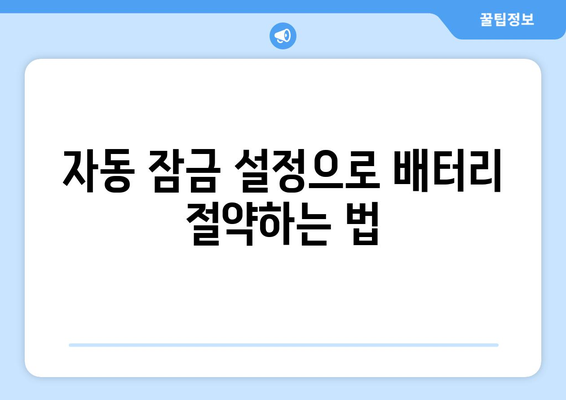
자동 잠금 설정으로 배터리 절약하는 법
아이폰에서 자동 잠금 설정을 통해 배터리를 절약하는 방법은 매우 간단합니다. 이 기능을 활용하면 사용하지 않는 동안 화면이 자동으로 어둡게 되어, 불필요한 배터리 소모를 방지할 수 있습니다.
자동 잠금 시간을 설정하는 방법은 설정 앱을 열고 ‘디스플레이 및 밝기’를 선택한 후 ‘자동 잠금’ 메뉴로 이동합니다. 여기에서 30초부터 5분, 또는 ‘안 함’ 중 선택할 수 있습니다. 짧은 시간을 설정할수록 배터리 효율이 높아집니다.
“자동 잠금 설정을 통해 간단하게 배터리 절약의 효과를 경험할 수 있습니다.”
특히 외출 시나 장시간 사용하는 앱이 없을 때에는 자동 잠금을 설정하면 좋습니다. 장기간 방치할 경우 화면이 계속 켜져 있는 것은 예상치 못한 배터리 소모를 초래할 수 있습니다.
또한, 배터리 관리 앱의 기능을 통해 각 앱의 배터리 소모량을 확인해 필요한 앱의 자동 잠금을 더욱 효율적으로 관리하세요. 예를 들어, 자주 사용하지 않는 앱은 자동 잠금 시간을 짧게 설정하고, 자주 사용하는 앱은 상대적으로 긴 시간을 설정하면 됩니다.
“자동 잠금 기능을 잘 활용하면 하루 종일 배터리에 대한 걱정을 덜 수 있습니다.”
더 나아가, 나이트 모드와 같은 다양한 기기 옵션을 활용하면 더욱 효과적인 배터리 절약이 가능하니 참고하시기 바랍니다. 잠자는 동안은 자동 잠금을 설정하면 더욱 유용합니다.
이렇듯 아이폰의 자동 잠금 설정은 매우 강력한 도구입니다. 소소한 습관 변경으로도 배터리 사용을 크게 줄일 수 있으니까요. 미리 설정해 두고 잊지 말고 활용해 보세요.
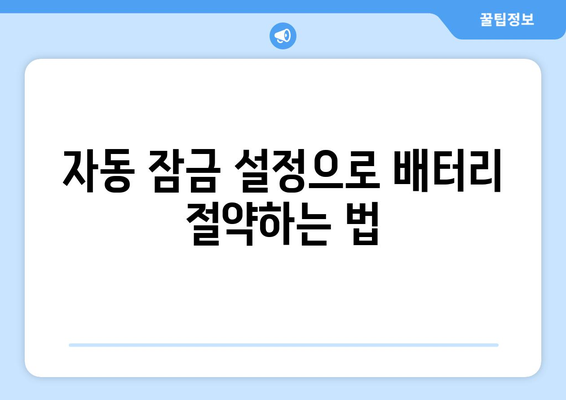
아이폰 시계 설정을 위한 단계별 가이드 | 아이폰, 시계, 설정 방법, 팁 에 대해 자주 묻는 질문 TOP 5
질문. 아이폰 시계 설정을 위한 단계별 가이드 | 아이폰, 시계, 설정 방법, 팁에서 가장 먼저 해야 할 일은 무엇인가요?
답변. 가장 먼저, 아이폰의 설정 앱에 들어가서 ‘날짜 및 시간’ 옵션을 선택해야 합니다. 여기서 ‘자동 설정’을 활성화하여 현재 위치에 맞는 정확한 시간을 가져올 수 있습니다. 다음으로, ‘시계’ 앱을 열어 알람, 스톱워치, 그리고 타이머 기능을 체크하면 됩니다.
질문. 아이폰 시계 앱의 알람 설정 방법은 어떻게 되나요?
답변. 아이폰 시계 앱에서 하단의 알람 탭을 클릭하고, 우측 상단의 ‘+’ 아이콘을 눌러 새 알람을 추가합니다. 원하는 시간과 주기를 선택한 후, 저장을 클릭하면 알람이 설정됩니다. 또한, 알람 이름을 사용하여 쉽게 구분할 수 있습니다.
질문. 시계 앱에서 타이머를 설정하는 방법은 무엇인가요?
답변. 시계 앱에서 타이머 탭을 선택한 후, 설정하려는 시간을 입력합니다. 입력이 완료되면 시작 버튼을 눌러 타이머가 시작됩니다. 타이머가 끝나면 알림 소리가 울리니 이 점을 미리 설정해 두는 것이 좋습니다.
질문. 아이폰 시계에서 스톱워치를 사용하는 방법은?
답변. 시계 앱에서 스톱워치 탭으로 이동하여 시작 버튼을 눌러 시간을 측정합니다. 중간에 일시 정지 버튼을 누르면 중지할 수 있으며, 리셋 버튼으로 초기화할 수 있습니다. 이를 통해 다양한 활동의 소요 시간을 기록할 수 있습니다.
질문. 아이폰에서 시계의 사용자 설정은 어떻게 변경하나요?
답변. 아이폰의 설정 앱으로 가서 일반 > 날짜와 시간으로 들어간 후, 시간대를 변경하시면 됩니다. 또한, 시계 앱 내에서 테마 색상이나 시계 스타일을 조정할 수 있으며, 이를 통해 개인의 취향에 맞출 수 있습니다.